apache(阿帕奇)的企業級部署
####################################
1.阿帕奇的安裝和修改預設釋出頁
####################################
服務端為
172.25.254.128

設定yum源

安裝httpd
yum install httpd -y

安裝幫助手冊
yum install httpd-manual.noarch

重啟服務

新增火牆策略
firewall-cmd --permanent --add-service=http
載入策略
firewall-cmd --reload

移動到共享檔案位置
cd /var/www/html/
修改預設釋出頁檔案
vim index.html
隨意新增一個hello
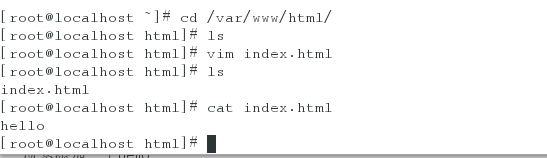
測試
連線172.25.254.128

檢視幫助手冊
172.25.254.128/manual
右側的zn可以改為中文,前提是下載的手冊有中文版

##########################
2.修改埠和預設釋出目錄
##########################
修改埠
修改配置檔案
vim /etc/httpd/conf/httpd.conf
搜尋Lis
修改42後為8080

重啟服務
檢視埠
netstat -antlupe | grep httpd

檢視核心允許的埠
semanage port -l | grep http

新增新埠
firewall-cmd --permanent --add-port=6666/tcp

修改配置檔案
修改42後
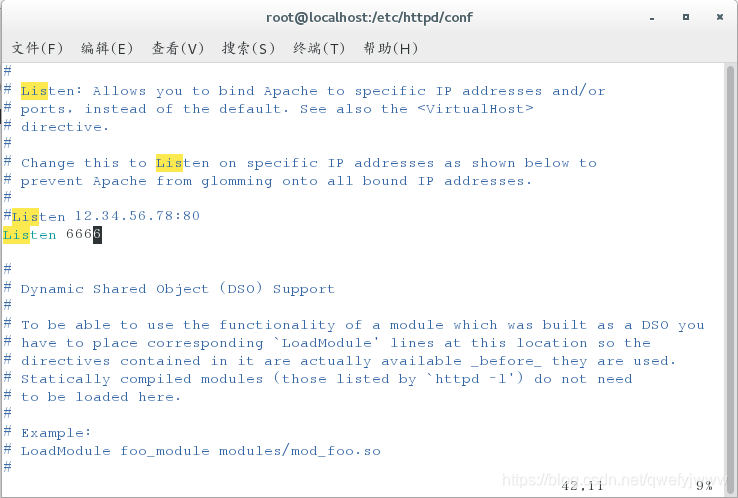
新增到核心
semanage port -a -t http_port_t -p tcp 6666
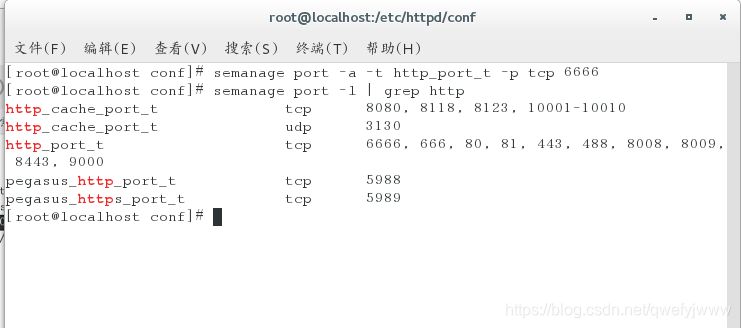
重啟服務
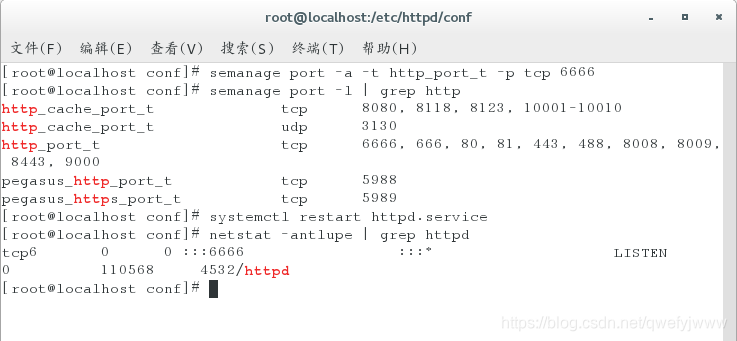
修改預設釋出目錄
把埠換回80
建立目錄
mkdir /westos/web/html -p
在目錄下新增預設訪問頁
vim westos.html
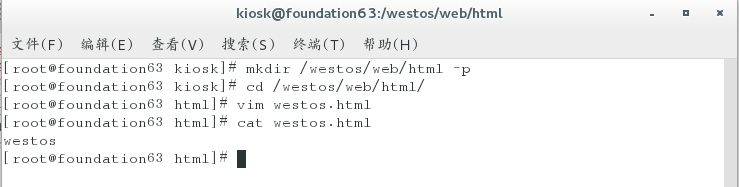
修改配置檔案關聯/westos
修改預設釋出頁
167 DirectoryIndex westos.html

修改預設釋出目錄
119
DocumentRoot “/westos/web/html”
<Directory “/westos/web/html”>
Require all granted
< /Directory >

開啟核心配置檔案修改為
vim /etc/sysconfig/selinux
Enforcing
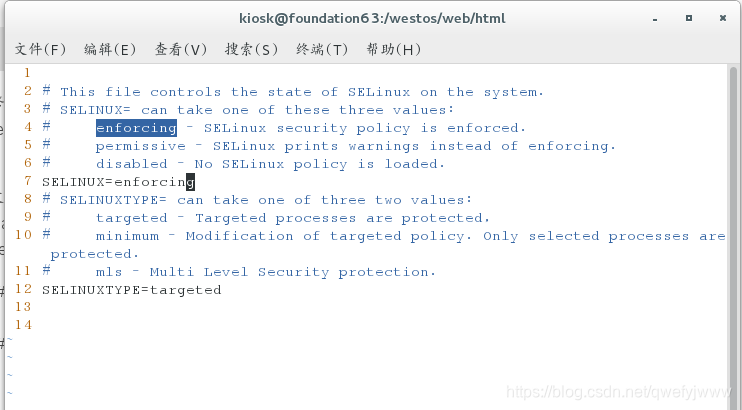
重啟後檢視

修改核心安全上下文
semanage fcontext -a -t httpd_sys_content_t ‘/westos(/.*)?’
restorecon -RvvF /westos/

重啟服務後瀏覽器連線172.25.254.128測試
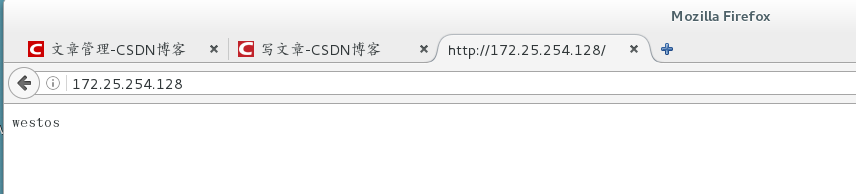
#############################
3.設定虛擬主機
#############################
還原配置檔案
刪除配置檔案
rm -fr /etc/httpd/conf/httpd.conf
重灌服務
yum reinstall httpd -y
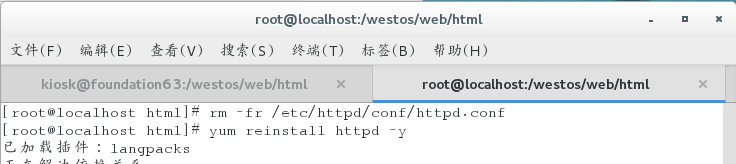
進入釋出目錄
cd /var/www/
建立westos.com下的new和music釋出目錄
mkdir westos.com/new/html -p
mkdir westos.com/music/html -p

修改new釋出檔案
vim westos.com/new/html/index.html
修改music釋出檔案
vim westos.com/music/html/index.html

修改預設釋出目錄配置檔案
cd /etc/httpd/conf.d/
vim a_default.conf
寫下
< VirtualHost default:80>
DocumentRoot /var/www/html
CustomLog logs/default.log combined
< /VirtualHost>

修改news釋出配置檔案news.conf
vim news.conf
寫下
<VirtualHost *:80>
ServerName news.westos.com
DocumentRoot /var/www/westos.com/news/html
CustomLog logs/news.log combined
<Directory “/var/www/westos.com/news/html”>
Require all granted

複製news.conf到music.conf
cp news.conf music.conf
用命令修改news為music
:%s/news/music/

重啟httpd服務
真機
修改vim /etc/hosts
寫下
172.25.254.128 www.westos.com news.westos.com music.westos.com

瀏覽器測試
www.westos.com
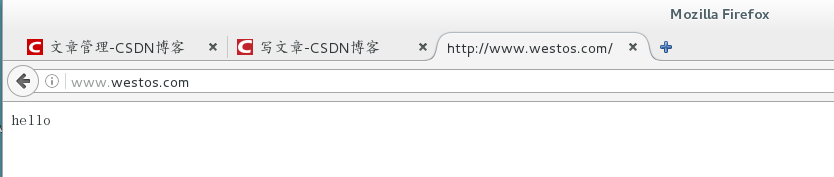
news.westos.com

music.westos.com

##########################
4.apache的訪問控制
##########################
根據ip控制
修改配置檔案
vim a_default.conf
在後面新增
Allow後的ip是允許
Deny後的ip是拒絕
<Directory “/var/www/html”>
Order Allow,Deny
Allow from all
Deny from 172.25.254.128
< /Directory>

重啟服務
瀏覽器測試
在128連128
172.25.254.128

172.25.254.28連線128
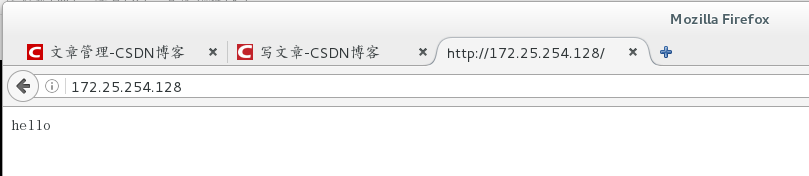
根據使用者名稱和密碼控制
修改配置檔案
vim a_default.conf
<Directory “/var/www/html”>
AuthUserFile /etc/httpd/conf.d/http_userlist
AuthName “please input username and password !!”
AuthType basic
# Require user admin
Require valid-user
< /Directory>

其中
AuthUserFile /etc/httpd/conf.d/http_userlist 是檢視的使用者列表檔案
AuthName "please input username and password !!"是進去後顯示請輸入使用者名稱和密碼
AuthType basic是驗證方式為對比密碼和使用者名稱
Require user admin是隻允許admin使用者訪問
Require valid-user是允許所有列表使用者訪問二者不能混用
注意
把ip控制和使用者控制都寫上的話一個不對就不能登陸
根據AuthUserFile /etc/httpd/conf.d/http_userlist
我們需要建立一個使用者資訊檔案
命令為htpasswd -cm http_userllist(使用者名稱)

當我們第二次新增使用者時不需要寫c
htpasswd -m http_userllist
重啟服務後開始測試
瀏覽器測試
連線172.25.254.128

輸入密碼後

###############################
5.在連線後自動執行apache支援的語言
###############################
安裝php

重啟httpd服務
移動位置
cd /var/www/html/
建立釋出位置檔案
vim index.php
寫下
<?php phpinfo(); ?>
測試172.25.254.128/index.php

建立cgi目錄
mkdir -p /var/www/html/cgi
修改安全上下文
semanage fcontext -a -t httpd_sys_script_exec_t ‘/var/www/html/cgi(/.*)?’
重新整理
restorecon -RvvF /var/www/html/cgi

寫指令碼
vim /var/www/html/cgi/index.cgi
寫下
#!/usr/bin/perl
print “Content-type: text/html\n\n”;
print ’ date ` ;

給執行許可權
chmod +x /var/www/html/cgi/index.cgi
修改配置檔案刪上一個實驗的設定
再寫下
<Directory “/var/www/html/cgi”>
Options ExecCGI
AddHandler cgi-script .cgi

重啟服務

測試
http://172.25.254.128/cgi/index.cgi

#########################
6.apache的https加密訪問
#########################
安裝 mod_ssl

安裝 crypto-utils

加密域名
genkey www.westos.com
第一個視窗next

第二個視窗點1024

等待加密

到這個階段時需要隨意輸入字元(亂敲鍵盤)

完成後選擇no

下一個視窗選擇next注意不能選擇選項

接下來填寫
國家
省份
城市
公司
部門
域名
完成後選擇next

修改ssl配置檔案
vim /etc/httpd/conf.d/ssl.conf
100
SSLCertificateFile /etc/pki/tls/certs/www.westos.com.crt
107
SSLCertificateKeyFile /etc/pki/tls/private/www.westos.com.key

重啟服務
安全證書位置
output will be written to /etc/pki/tls/certs/www.westos.com.crt
鑰匙位置
output key written to /etc/pki/tls/private/www.westos.com.key

客戶端
關閉火牆
位址列輸入https://172.25.254.128
出現如下

選擇高階
左下角
新增例外

左下角
確認安全例外

最後顯示釋出頁

###############################
7.設定https虛擬主機並且重寫網頁請求
###############################
建立login的訪問檔案
mkdir /var/www/westos.com/login/html/ -p
vim /var/www/westos.com/login/html/index.html
寫下
login

cd /etc/httpd/conf.d/
vim login.conf
https的預設埠是443
修改login.conf為
<VirtualHost *:443>
SSLEngine on
ServerName login.westos.com
DocumentRoot /var/www/westos.com/login/html
CustomLog logs/login.log combined
SSLCertificateFile /etc/pki/tls/certs/www.westos.com.crt
SSLCertificateKeyFile /etc/pki/tls/private/www.westos.com.key
</VirtualHost>
<Directory "/var/www/westos.com/login/html">
Require all granted
</Directory>
<VirtualHost *:80>
ServerName login.westos.com
RewriteEngine on
RewriteRule ^(/.*)$ https://%{HTTP_HOST}$1 [redirect=301]
< /VirtualHost>

退出儲存後重啟服務
記得關閉服務端火牆
客戶端修改解析
vim /etc/hosts

瀏覽器測試
輸入login.westos.com

###########################
8.域名訪問時自動執行指令碼
###########################
服務端
關火牆
下載wsgi檔案
下載到/var/www/cgi-bin/

給執行許可權
chmod +x webapp.wsgi

安裝mod_wsgi.x86_64

寫配置檔案
vim /etc/httpd/conf.d/webapp.conf
寫下
<VirtualHost *:80>
ServerName webapp.westos.com
DocumentRoot /var/www/cgi-bin
CustomLog logs/webapp.log combined
WSGIScriptAlias / /var/www/cgi-bin/webapp.wsgi
< /VirtualHost>

退出儲存重啟服務
客戶端
寫解析
vim /etc/hosts
測試用客戶端瀏覽器連線webapp.westos.com
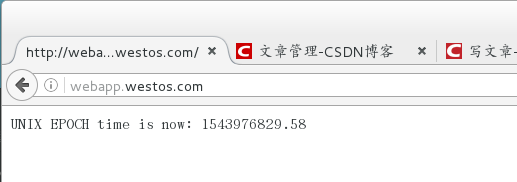
###############################
9.安裝論壇
###############################
服務端
下載一個
Discuz_X3.2_SC_UTF8.zip

解壓到/var/www/westos.com/bbs/html/
unzip Discuz_X3.2_SC_UTF8.zip

刪除壓縮包
rm -fr Discuz_X3.2_SC_UTF8.zip

移動到upload下
cd upload/
給許可權
chmod -R 777 config
chmod -R 777 data

啟動服務
systemctl restart httpd.service
設定核心為警告模式
setenforce 0

修改許可權
chmod 777 uc_client uc_server -R

安裝資料庫軟體
yum install mariadb-server.x86_64 -y

啟動資料庫
systemctl start mariadb
修改配置檔案
vim /etc/my.cnf
寫下
skip-networking=1

重啟服務
systemctl restart mariadb.service
安裝資料庫,設定密碼
mysql_secure_installation
第一個輸入按回車
第二和第三輸入新設定的管理員密碼
剩下都選y

安裝php支援資料庫的服務
yum install php-mysql.x86_64 -y

修改配置檔案
移動到位置下
cd /etc/httpd/conf.d/
複製news的配置檔案
cp news.conf bbs.conf
批量修改news為bbs
:%s/news/bbs/

重啟httpd服務
systemctl restart httpd.service
注意
關閉火牆
設定核心為警告模式
否則很多檔案不可寫
客戶端
設定解析檔案
vim /etc/hosts
寫下bbs.westos.com

關閉火牆
systemctl stop firewall
測試
用瀏覽器連線
bbs.westos.com/upload
按步驟填寫
選擇同意

選擇下一步

選擇第一個全新安裝
選擇下一步

注意第三步時填寫的管理員密碼必須和服務端設定的mariadb密碼一樣
第四步選擇右下角進入

成功

#############################
10.apache的遠端代理(翻牆)
#############################
工作原理是vpn(server)把網頁快取到本地
客戶端(desktop)從vpn讀取網頁
把server作為服務端
ip為
172.25.254.228
gateway
172.25.254.28
dns為
114.114.114.114

配置好yum源

安裝squid.x86_64

改配置檔案
vim /etc/squid/squid.conf
56行
改為allow all
62行
去掉註釋

啟動服務squid
關閉火牆

關閉核心
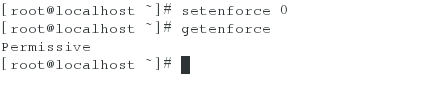
真機開啟火牆策略

服務端
ping www.baidu.com

客戶端為desktop
172.25.254.128
此客戶端不能連網
開啟瀏覽器
選擇edit
選擇
Advanced
選擇network
選擇connection 後的settings

選擇手動設定地址
HTTP Proxy後寫下172.25.254.228
Port後寫下3128
勾選
Use this proxy

選擇ok退出
位址列輸入www.baidu.com

##################################
11.apache的cdn輪循部署
##################################
在企業中會需要通過遠端服務端分配任務給服務端
我們會需要兩個以上的伺服器來分擔訪問壓力
這個時候需要遠端服務端分配任務給真正的伺服器們
設定好172.25.254.28和128的釋出頁
28
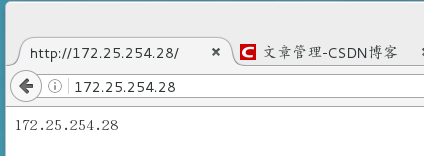
128
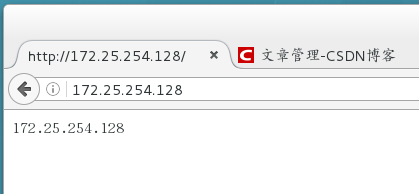
重置虛擬機器
安裝squid
確保228無httpt服務
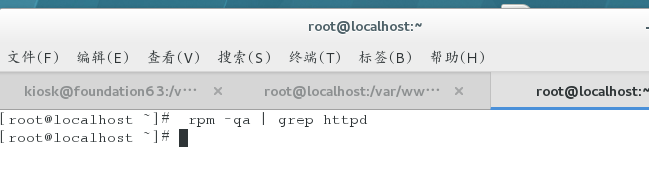
修改配置檔案
vim /etc/squid/squid.conf
59行到62行
寫下
http_port 80 vhost vport
cache_peer 172.25.254.28 parent 80 0 proxy-only name=web1 round-robin weight=2
cache_peer 172.25.254.128 parent 80 0 proxy-only name=web2 round-robin
cache_peer_domain web1 web2 www.westos.com
weight的作用是設定權重,意思是28伺服器承擔兩次訪問任務,不寫weight為預設情況下只承擔一次

退出儲存重啟服務squid
關閉火牆和核心
真機上vim /etc/hosts
改解析為
172.25.254.228

瀏覽器輸入網址後開始輪循


